无法删除荣耀手机预装软件时,首先确认是否为系统核心组件(如电话、短信),若“卸载”按钮灰色则不可移除;其次检查是否开启“锁定布局”,需双指捏合关闭该功能;再查看设备管理器中是否激活了目标应用,停用后方可卸载;对于已更新的预装应用,需先“卸载更新”再移除;最后建议切换至荣耀桌面操作,避免第三方桌面限制权限。
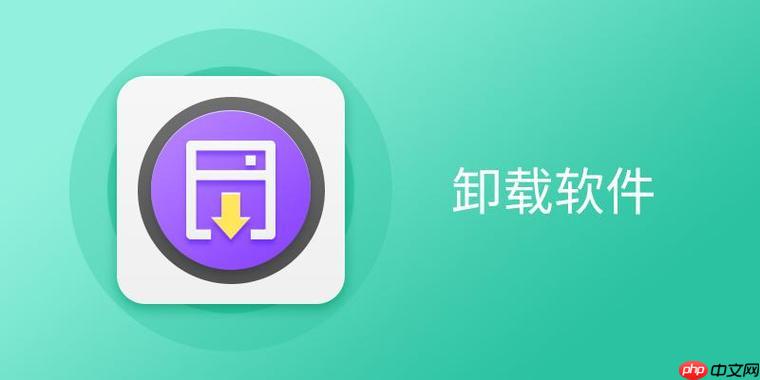
如果您尝试从荣耀手机中移除预装软件,却发现某些应用无法删除,这通常是因为这些应用属于系统核心组件或受到特定设置的保护。以下是解决此问题的步骤:
本文运行环境:荣耀Magic6 Pro,Android 15。
一、确认应用是否为系统核心组件
部分预装应用是系统正常运行所必需的基础功能模块,如电话、短信、设置等,为保障设备稳定性,这类应用默认禁止卸载。
1、进入手机设置 > 应用 > 应用管理。
2、在应用列表中找到目标软件,点击进入其详情页面。
3、若“卸载”按钮显示为灰色或提示“无法卸载”,则说明该应用为系统核心组件,不建议强行移除,以免导致系统异常。
二、检查并关闭桌面锁定布局
开启锁定布局功能后,系统会限制对桌面图标的编辑操作,包括卸载应用。
1、在桌面使用双指向内捏合的手势,进入桌面设置界面。
2、找到“锁定布局”选项,将其开关关闭。
3、返回桌面,长按需要卸载的应用图标,查看是否出现卸载选项。
三、解除设备管理器中的应用激活状态
某些预装应用可能被设置为设备管理器中的激活应用,从而获得更高权限并阻止卸载。
1、进入设置 > 安全 > 设备管理器。
2、在激活的设备管理器列表中,查找与目标应用相关条目。
3、点击该条目,选择“停用”以解除其管理权限。
4、返回应用管理界面,尝试重新执行卸载操作。
四、通过应用管理卸载更新版本
对于可卸载的预装应用,若已更新过版本,需先卸载更新,再移除原始程序。
1、进入设置 > 应用 > 应用管理,找到目标应用。
2、点击进入详情页,若“卸载”按钮旁有“卸载更新”选项,优先点击执行。
3、卸载更新后,应用将恢复至出厂版本,此时再次点击“卸载”即可移除。
五、切换至荣耀自带桌面进行操作
使用第三方桌面应用可能会影响系统对应用图标的管理权限,导致卸载功能受限。
1、进入设置 > 搜索栏输入“默认应用”。
2、点击进入“桌面”选项,选择“荣耀桌面”作为默认启动器。
3、重启手机后,在荣耀桌面长按应用图标,尝试直接拖动至“卸载”区域。

 路由网
路由网












